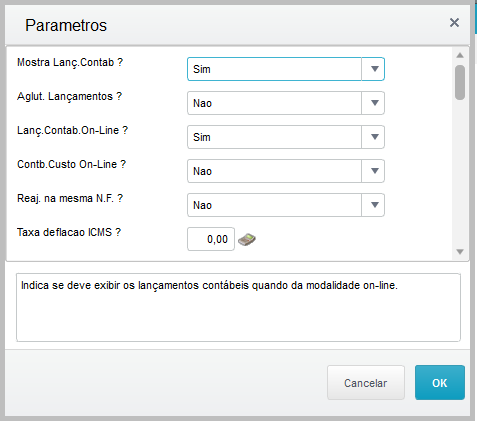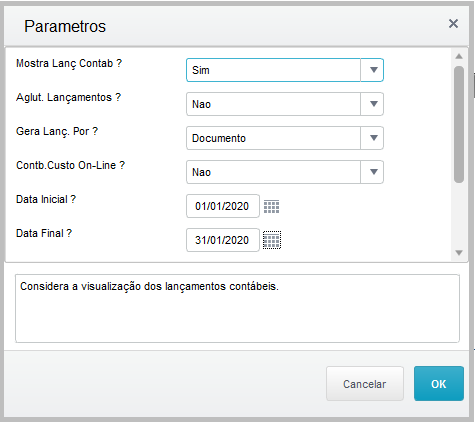Explicación sobre los tipos, las configuraciones y parametrizaciones del Asiento estándar
Producto: | Protheus |
Versiones | A partir de la 11.8 |
Ocurrencia: | Contabilidad en la facturación |
Entorno: | SIGAFAT |
Concepto
Este registro es el vínculo entre los diversos módulos Protheus y el módulo Contabilidad de gestión. Toda la integración contable se realizará a partir de los datos y reglas registrados.
Las reglas contables son fundamentales para la correcta integración contable, por ello, antes de iniciar el registro es necesario definir cómo se integrará cada proceso generador de asientos contables.
Tras establecer las reglas de contabilidad, los procesos son automáticamente contabilizados sin intervención del usuario.
Los asientos de integración pueden ser on-line u off-line. Esto es válido para casi todos los módulos del Protheus, con excepción del propio módulo Contabilidad de gestión, que solo general asientos on-line y del módulo Seguro de salud, que debido al volumen de procesamiento solamente genera asientos off-line.
- On-line – los asientos se generan automáticamente a medida que los procesos se ejecutan en el Protheus.
- Off-lie – todas las contabilidades que se ejecutarían por medio de los procesos se realizan en el momento en que el usuario solicita la contabilidad, por medio de la opción Contabilidad Off-Line, menú Miscelánea de los módulos del Protheus.
Asientos estándar (AE) de Facturación
621 - Contabilidad del encabezado del Pedido de ventas
636 - Borrado de la contabilidad del encabezado del Pedido de ventas
612 - Contabilidad de ítems del Pedido de ventas
632 - Borrado de la contabilidad de ítems del Pedido de ventas
620 - Contabilidad del encabezado del Documento de salida
635 - Borrado de la contabilidad del encabezado del Documento de salida
610 - Contabilidad de ítems del Documento de salida
630 - Borrado de la contabilidad de ítems del Documento de salida
613 - Contabilidad de prorrateo de ítems del Documento de salida
633 - Borrado de la contabilidad de prorrateo de ítems del Documento de salida
OBSERVACIÓN: Si su AE no estuviera listado arriba (en el campo CT5_LP), orientamos que entre en contacto con el Equipo de la tabla correspondiente.
Por estándar todas las AE de borrado (630, 632, 633, 635, 636) solamente contabilizan de forma online, es decir, en el momento del borrado.
Consideraciones
- Asiento estándar para contabilizar el número de la factura de servicio después de la transmisión no existe. Verifique la documentación que presenta la forma paliativa, si su empresa necesita de este control: Contabilidad e-FactS
- Asiento estándar específico para contabilizar después de transmitir la factura de salida no existe, el sistema utilizará los asientos 610 o 620, que se podrán contabilizar de manera off line, según la documentación: MP - FAT - Asiento estándar para contabilizar la factura después de la transmisión
- ICMS Enmienda Const. 087: Como contabilizar el ICMS partido en ventas al cliente final, no contribuyente, donde los valores vienen en las informaciones complementarias (XML) de la factura.
La contabilidad del documento de salida en el sistema se basa en buscar las informaciones en las tablas de la factura de salida, que son SF2 - Encabezado de la factura - y SD2 - ítems de la factura, la rutina de contabilidad no tiene cómo buscar informaciones directamente del XML.
Por lo general, mensajes en el XML relacionada con el ICMS vienen de la tabla fiscal CD2, de esta manera, es importante evaluar si estos valores son pasibles de contabilizar mediante los Libros Fiscales o incluso si la tabla CD2 tiene los valores relacionados con el ICMS partido. Mediante la factura de salida, no hay cómo efectuar este proceso, a menos que la información esté en los campos que pertenecen a las tablas SF2 y SD2. - Contenido de los campos CT5_CODCLI y CT5_CODFOR no genera informaciones para contabilizar. Los campos están descontinuados en el sistema y se sustituyeron por los campos de actividades complementarias. La creación de estos campos se hicieron solo para Portugal.
- En las facturas generadas por medio de la rutina Factura manual de salida debe verificarse el Asiento estándar en el enlace y en caso de dudas, entrar en contacto con el equipo de Soporte Protheus Fiscal.
https://tdn.totvs.com/pages/viewpage.action?pageId=164004469
Cómo utilizar la contabilidad
HELP
Puntos de entrada
A continuación, tenemos la lista de los puntos de entrada disponibles en la rutina Contabilidad Offline (CTBAFIN).
Más información:
- base_de_conhecimento
- faturamento
- sigafat
- legenda
- status_pedido
- bloqueio
- mata410
- pedido_de_venda
- liberado
- central_ajuda
- documento_de_referencia
- base_de_conocimiento
- linha_protheus
- linea_protheus
- facturacion
- leyenda
- estatus_pedido
- bloqueo
- pedido_de_venta
- central_de_ayuda
- contabilidad
- contabilizacion
- fat0124
- servicos
- servicios
- versao_12
- version_12
- backoffice